傲游浏览器怎么使用翻译功能
来源:插件之家
时间:2023-06-16 10:05:08 322浏览 收藏
欢迎各位小伙伴来到golang学习网,相聚于此都是缘哈哈哈!今天我给大家带来《傲游浏览器怎么使用翻译功能》,这篇文章主要讲到等等知识,如果你对文章相关的知识非常感兴趣或者正在自学,都可以关注我,我会持续更新相关文章!当然,有什么建议也欢迎在评论留言提出!一起学习!
傲游浏览器怎么使用翻译功能?傲游浏览器是一款自带翻译功能的智能浏览器,能够根据用户们的需求,进行网页内容的自动翻译。各位如果想要访问外文网页的话,就可以尝试使用傲游浏览器之中的翻译功能进行网页翻译,但是有很多小伙伴并不清楚该怎么使用傲游浏览器的翻译功能,下面就由小编为大家分享一下傲游浏览器网页翻译教程。
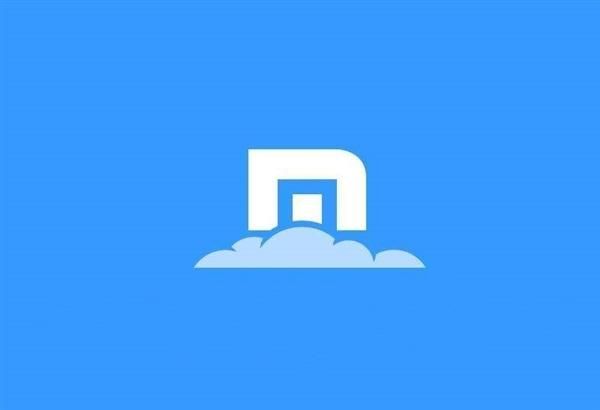
傲游浏览器网页翻译教程
第一步:我们打开遨游浏览器,然后找到“三横”的图标
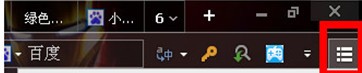
第二步:点击这个图标,然后选择设置,就会跳转到设置的页面
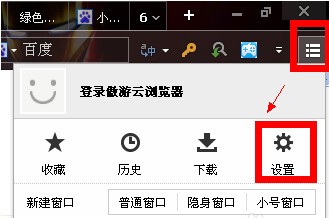
第三步:在“设置”的页面找到“有道”翻译,还有“谷歌”翻译,点击选择你想要哪种即可
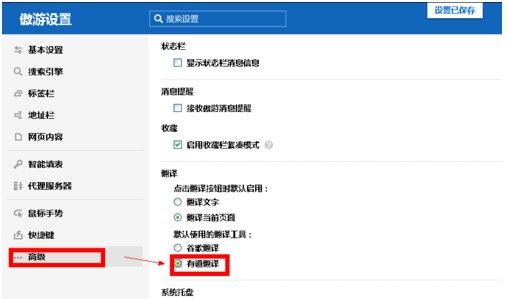
第四步:退到浏览器的首页,在首页的工具栏上你就可以看到“翻译”的图标了

第五步:选择你要翻译的网页然后点击翻译,会提示你需要翻译什么语言,这不仅仅可以翻译英语还可以翻译成其他语言
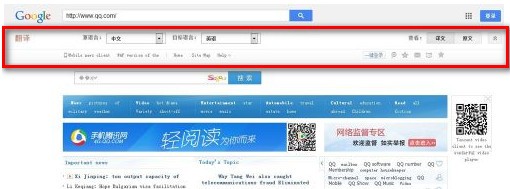
以上便是傲游浏览器怎么使用翻译功能?傲游浏览器网页翻译教程的全部内容了,更多电脑浏览器相关资讯,敬请关注golang学习网。
终于介绍完啦!小伙伴们,这篇关于《傲游浏览器怎么使用翻译功能》的介绍应该让你收获多多了吧!欢迎大家收藏或分享给更多需要学习的朋友吧~golang学习网公众号也会发布文章相关知识,快来关注吧!
声明:本文转载于:插件之家 如有侵犯,请联系study_golang@163.com删除
相关阅读
更多>
-
501 收藏
-
501 收藏
-
501 收藏
-
501 收藏
-
501 收藏
最新阅读
更多>
-
411 收藏
-
261 收藏
-
427 收藏
-
303 收藏
-
320 收藏
-
485 收藏
-
317 收藏
-
316 收藏
-
292 收藏
-
243 收藏
-
137 收藏
-
355 收藏
课程推荐
更多>
-

- 前端进阶之JavaScript设计模式
- 设计模式是开发人员在软件开发过程中面临一般问题时的解决方案,代表了最佳的实践。本课程的主打内容包括JS常见设计模式以及具体应用场景,打造一站式知识长龙服务,适合有JS基础的同学学习。
- 立即学习 543次学习
-

- GO语言核心编程课程
- 本课程采用真实案例,全面具体可落地,从理论到实践,一步一步将GO核心编程技术、编程思想、底层实现融会贯通,使学习者贴近时代脉搏,做IT互联网时代的弄潮儿。
- 立即学习 516次学习
-

- 简单聊聊mysql8与网络通信
- 如有问题加微信:Le-studyg;在课程中,我们将首先介绍MySQL8的新特性,包括性能优化、安全增强、新数据类型等,帮助学生快速熟悉MySQL8的最新功能。接着,我们将深入解析MySQL的网络通信机制,包括协议、连接管理、数据传输等,让
- 立即学习 500次学习
-

- JavaScript正则表达式基础与实战
- 在任何一门编程语言中,正则表达式,都是一项重要的知识,它提供了高效的字符串匹配与捕获机制,可以极大的简化程序设计。
- 立即学习 487次学习
-

- 从零制作响应式网站—Grid布局
- 本系列教程将展示从零制作一个假想的网络科技公司官网,分为导航,轮播,关于我们,成功案例,服务流程,团队介绍,数据部分,公司动态,底部信息等内容区块。网站整体采用CSSGrid布局,支持响应式,有流畅过渡和展现动画。
- 立即学习 485次学习
